在使用苹果手机的过程中,我们可能会遇到需要更换ID账号的情况,想要更改ID账号并不复杂,只需要进入手机的设置界面,找到iTunes Store与App Store选项,然后点击自己的Apple ID进行修改即可。在这个过程中,我们需要输入新的Apple ID和密码,确保账号更换成功后可以正常使用手机上的各种功能和服务。不过在更换ID账号的过程中,也要注意备份好重要的数据,以免造成不必要的损失。
如何在苹果手机上更改ID账号
步骤如下:
1.想要更换手机ID账号,你就得去手机设置里面。找到iCloud选项,在里面注销原有的账号,然后再重新登录新的账号;首先就是在你手机上面,找到设置的选项;
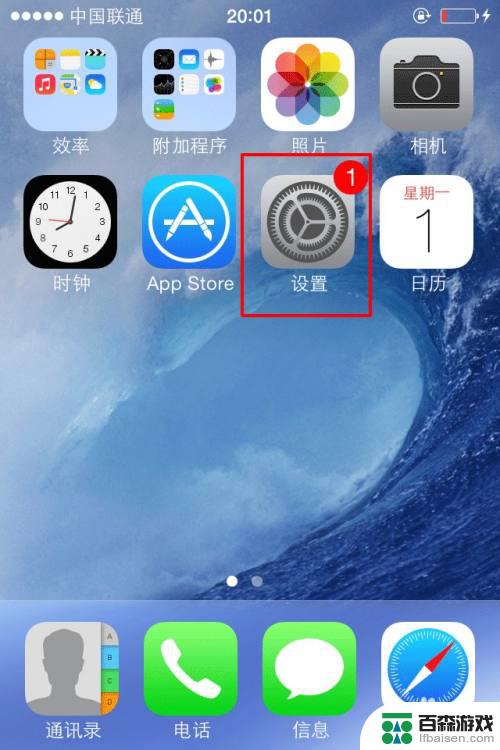
2.点击进入设置之后,在设置里面找到iCloud;可能由于不同的系统版本,可能界面有所以不一样,所以要注意一下;
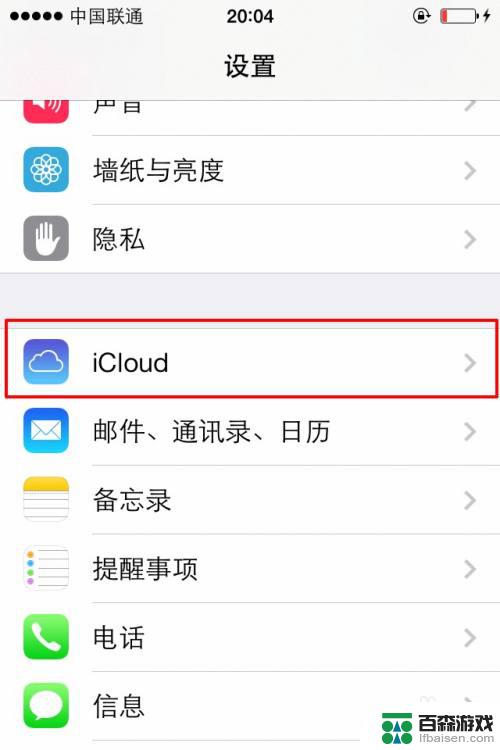
3.点击进入iCloud之后,你会看到你现在登陆的ID账号。还有就是同步信息的选项,那都不是主要的;
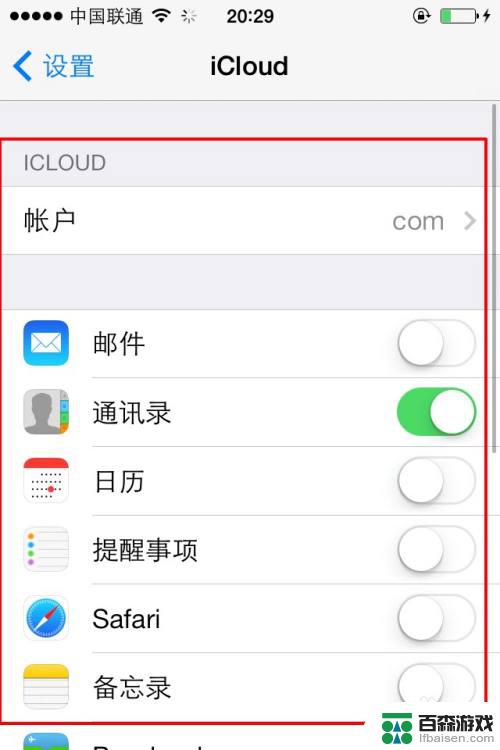
4.如果想要更换新的ID账号,首要你的就是要清除注销现有的登陆账号。也就是在iCloud界面最下面,点击删除账户。
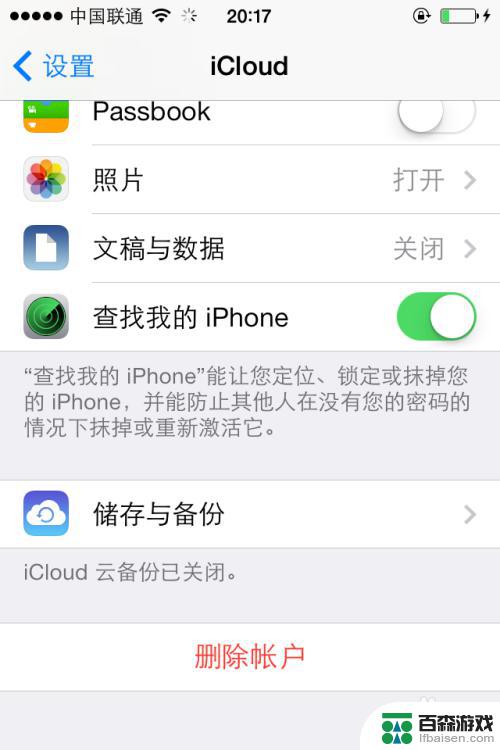
5.点击删除账户之后;之后会出来确认界面是否删除,有两个不同的确认删除界面,都是删除且不保留的删除;

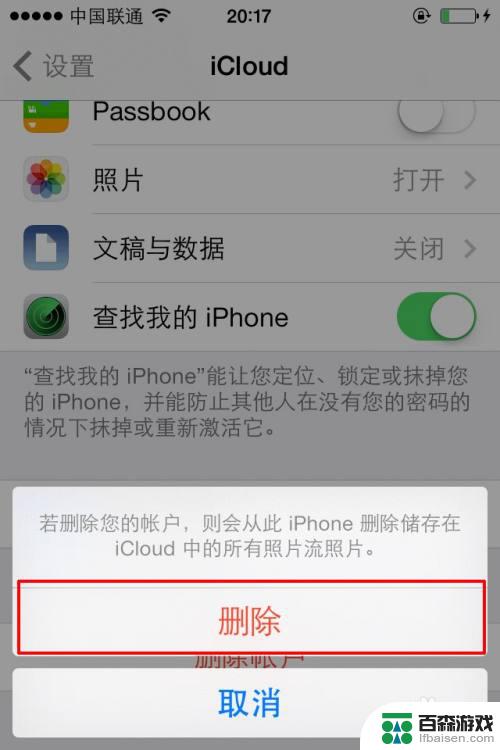
6.删除完毕之后,就需要从新进入iCloud界面里面登陆新的ID账号;然后填写你的ID账号跟密码确认登陆就完成了。
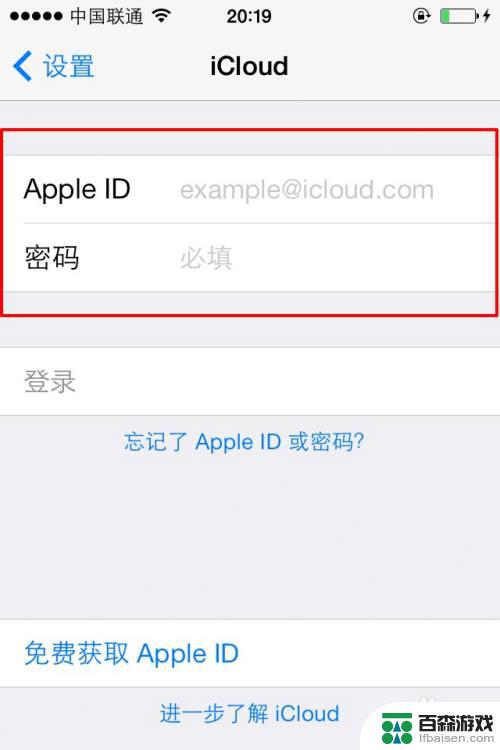
以上就是苹果手机更换id怎么做的全部内容,有遇到这种情况的用户可以按照小编的方法来进行解决,希望能够帮助到大家。










